android使用模拟器的一些注意事项
- 格式:docx
- 大小:15.96 KB
- 文档页数:4

Android的打包签名1.为什么要签名?开发Android的人这么多,完全有可能大家都把类名,包名起成了一个同样的名字,这时候如何区分?签名这时候就是起区分作用的。
由于开发商可能通过使用相同的Package Name来混淆替换已经安装的程序,签名可以保证相同名字,但是签名不同的包不被替换。
APK如果使用一个key签名,发布时另一个key签名的文件将无法安装或覆盖老的版本,这样可以防止你已安装的应用被恶意的第三方覆盖或替换掉。
这样签名其实也是开发者的身份标识。
交易中抵赖等事情发生时,签名可以防止抵赖的发生。
在Android 系统中,所有安装到系统的应用程序都必有一个数字证书,此数字证书用于标识应用程序的作者和在应用程序之间建立的信任关系,如果一个permission的protectionLevel为signature,那么就只有那些跟该permission所在的程序拥有同一个数字证书的应用程序才能取得该权限。
Android使用Java的数字证书相关的机制来给apk加盖数字证书,要理解android的数字证书,需要先了解以下数字证书的概念和java的数字证书机制。
Android系统要求每一个安装进系统的应用程序都是经过数字证书签名的,数字证书的私钥则保存在程序开发者的手中。
Android将数字证书用来标识应用程序的作者和在应用程序之间建立的信任关系,不是用来决定最终用户可以安装哪些应用程序。
这个数字证书并不需要权威的数字证书签名机构认证,它只是用来让应用程序包自我认证的。
2.签名的注意事项1.所有的Android应用都必须有数字签名,没有不存在数字签名的应用,包括模拟器上运行的。
Android系统不会安装没有数字证书的应用。
2.签名的数字证书不需要权威机构来认证,是开发者自己产生的数字证书,即所谓的自签名。
3.正式发布一个Android应用时,必须使用一个合适的私钥生成的数字证书来给程序签名,不能使用ADT插件或者ANT工具生成的调试证书来发布。
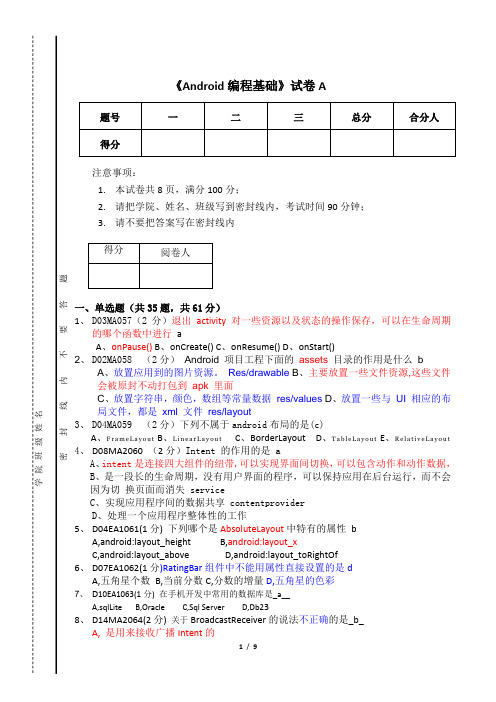
《Android 编程基础》试卷A注意事项: 1. 本试卷共8页,满分100分;2. 请把学院、姓名、班级写到密封线内,考试时间90分钟;3. 请不要把答案写在密封线内一、单选题(共35题,共61分) 1、 D03MA057(2分)退出 activity 对一些资源以及状态的操作保存,可以在生命周期的哪个函数中进行 a A 、onPause() B 、onCreate() C 、onResume() D 、onStart() 2、 D02MA058 (2分) Android 项目工程下面的 assets 目录的作用是什么 b A 、放置应用到的图片资源。
Res/drawable B 、主要放置一些文件资源,这些文件会被原封不动打包到 apk 里面 C 、放置字符串,颜色,数组等常量数据 res/values D 、放置一些与 UI 相应的布局文件,都是 xml 文件 res/layout 3、 D04MA059 (2分)下列不属于android 布局的是(c) A 、F r a m e L a y o u t B 、L i n e a r L a y o u t C 、BorderLayout D 、T a b l e L a y o u t E 、R e l a t i v e L a y o u t 4、 D08MA2060 (2分)Intent 的作用的是 a A 、intent 是连接四大组件的纽带,可以实现界面间切换,可以包含动作和动作数据, B 、是一段长的生命周期,没有用户界面的程序,可以保持应用在后台运行,而不会因为切 换页面而消失 serviceC 、实现应用程序间的数据共享 contentproviderD 、处理一个应用程序整体性的工作5、 D04EA1061(1分) 下列哪个是AbsoluteLayout 中特有的属性 bA,android:layout_height B,android:layout_xC,android:layout_above D,android:layout_toRightOf6、 D07EA1062(1分)RatingBar 组件中不能用属性直接设置的是dA,五角星个数 B,当前分数C,分数的增量D,五角星的色彩7、 D 10EA1063(1分) 在手机开发中常用的数据库是_a__A,sqlLite B,Oracle C,Sql Server D,Db238、 D14MA2064(2分) 关于BroadcastReceiver 的说法不正确的是_b_A, 是用来接收广播Intent 的密封线内不要答题 学院班级姓名B,一个广播Intent只能被一个订阅了此广播的BroadcastReceiver所接收C, 对有序广播,系统会根据接收者声明的优先级别按顺序逐个执行接收者D, 接收者声明的优先级别在<intent-filter>的android:priority属性中声明,数值越大优先级别越高9、D19MA2065(2分) 使用MediaPlayer播放保存在sdcard上的mp3文件时_c_A,需要使用MediaPlayer.create方法创建MediaPlayerB,直接newMediaPlayer即可C,需要调用setDataSource方法设置文件源D,直接调用start方法,无需设置文件源10、D05EA1066(1分) 在android中使用RadioButton时,要想实现互斥的选择需要用的组件是 dA,ButtonGroup B, RadioButtons C,CheckBox D,RadioGroup11、D16MA2067(2分) 在多个应用中读取共享存储数据时,需要用到的query方法,是哪个对象的方法?__A_A, ContentResolver B, ContentProvider C, Cursor D, SQLiteHelper12、D03MA2068(2分)DDMS中Log信息分为几个级别_c_A,3 B,4 C,5Log.v() ,Log.d() ,Log.i() ,Log.w() ,Log.e() D,613、D06MA2069(2分)能够自动完成输入内容的组件是_d__A,TextView B,EditText C,ImageView D,AutoCompleteTextView14、D12EA1070(1分)创建子菜单的方法是_b__A,add B,addSubMenu C,createSubMenu D,createMenu15、D17DA4071(4分)使用AIDL完成远程service方法调用下列说法不正确的是_a_A, aidl对应的接口名称不能与aidl文件名相同B, aidl的文件的内容类似java代码C, 创建一个Service(服务),在服务的onBind(Intent intent)方法中返回实现了aidl 接口的对象D, aidl对应的接口的方法前面不能加访问权限修饰符16、D19MA2072(2分)MediaPlayer播放资源前,需要调用哪个方法完成准备工作_bA,setDataSource B,prepare C,begin D,pause17、D12MA2073(2分) 处理菜单项单击事件的方法不包含_d_A, 使用onOptionsItemSelected(MenuItem item)响应B,使用onMenuItemSelected(int featureId ,MenuItem item) 响应C,使用onMenuItemClick(MenuItem item) 响应D,使用onCreateOptionsMenu(Menu menu)响应18、D13EA1074(1分) android中文件操作模式中表示只能被本应用使用,写入文件会覆盖的是_d__A, MODE_APPEND B,MODE_WORLD_READABLEC,MODE_WORLD_WRITEABLE D, MODE_PRIVATE19、D07MA2075(2分)进度条中哪个属性是设置进度条大小格式的_d_A,android:secondaryProgress B,android:progress(设置值)C,android:max D,style20、D07MA2076(2分)下列用以显示一系列图像的是_b_A,ImageView B,Gallery C,ImageSwitcher D,GridView21、D06MA2077(2分)表示下拉列表的组件是_b__A,Gallery B,Spinner C,GridView D,ListView22、D12MA2078(2分)关于AlertDialog的说法不正确的是_a_A,要想使用对话框首先要使用new关键字创建AlertDialog的实例B,对话框的显示需要调用show方法C,setPositiveButton方法是用来加确定按钮的D,setNegativeButton方法是用来加取消按钮的23、D05MA2079(2分)下列说法错误的是__d__A,Button是普通按钮组件,除此外还有其他的按钮组件B,TextView是显示文本的组件,TextView是EditText的父类C,EditText是编辑文本的组件,可以使用EditText输入特定的字符D,ImageView是显示图片的组件,可以通过设置显示局部图片24、D19MA2080(2分)关于android中播放视频的说法不对的是_c__A,可以使用SurfaceView组件播视频B,可以使用VideoView组件播视频C,VideoView组件可以控制播放的位置和大小D,VideoView播放视频的格式可以是3gp25、D10MA2081(2分)下列哪个是SqlLite下的命令_c_A,shell B,push C,.quit D,keytool26、D15EA1082(1分)下列关于如何使用Notification,不对的是_d_A,notification需要NotificatinManager来管理B,使用NotificationManager的notify方法显示notification消息C,在显示Notification时可以设置通知时的默认发声,震动等D,Notification中有方法可以清除消息27、D19EA1083(1分)下列关于open core说法不正确的是_b__A, Open core是Android多媒体框架的核心B, MediaPlayer是open Core中的一个核心类C, 所有在Android平台的音频、视频的采集以及播放等操作都是通过它来实现的D, 在实现开发中我们并不会过多地研究open core的实现,我们的Android为我们提供了上层的media api的开发使用28、D12EA1084(1分)上下文菜单与其他菜单不同的是_b_A,上下文菜单项上的单击事件可以使用onMenuItemSelected方法来响应B,上下文菜单必须注册到指定的view上才能显示C,上下文菜单的菜单项可以添加,可以删除D,上下文菜单的菜单项可以有子项29、D07MA2085(2分)拖动条组件是_c_A,RatingBar B,ProgressBar C,SeekBar D,ScrollBar30、D13EA1086(1分)读取文件内容的首要方法是_d__A,openFileOutput B,read C,write D,openFileInput31、D08EA1087(1分)关于隐式Intent正确的是_a_A, android中使用IntentFilter 来寻找与隐式Intent相关的对象B,通过组件的名称寻找与intent相关联的对象C, 隐式Intent更多用于在应用程序内部传递消息D, 一个声明了IntentFilter的组件只能响应隐式Intent请求32、D05MA2088(2分)多选框被选择事件通常用__b__A,setOnClickListener B,setOnCheckChangeListenerC, setOnMenuItemSelectedListener D,setOnCheckedListener33、D12EA1089(1分)自定义对话框时,将视图对象添加到当前对话框的方法是_d_A,setIcon B,setXML C,setLayout D,setView34、D09MA2090(2分)下列不属于service生命周期的方法是_C_A,onCreate B,onDestroy C,onStop D,onStart35、D09MA2091(2分)绑定Service的方法是_a__A,bindService B, startService C,onStart D,onBind二、多选题(共10题,共24分)36、D08MB2092 (2分)Intent 传递数据时,下列的数据类型哪些可以被传递abcdA、SerializableB、charsequenceC、ParcelableD、Bundle37、D11DB4093(4分)1.android 数据存储与访问的方式一下说法正确的是:(abcde)A、文件B、数据库C、sharedpreferenceD、内容提供者E、网络38、D07DB4094 (4分). 下列可能会导致GC内存泄露的是:abcA.数据库的cursor没有关闭B.构造adapter时,没有使用缓存contentviewC.衍生listview的优化问题-----减少创建view的对象,充分使用contentview,可以使用一静态类来优化处理getview的过程activity一般会重载一些方法用来维护其生命周期,下列不输于相关方法的是D.使用sqlite数据库39、D09MA2095(2分)android 通过 startService 的方式开启服务, 关于 service生命周期的 onCreate()和 onStart() 说法正确的是 adA、当第一次启动的时候先后调用 onCreate()和 onStart()方法B、当第一次启动的时候只会调用 onCreate()方法C、如果 service 已经启动,将先后调用 onCreate()和 onStart()方法D、如果 service 已经启动,只会执行 onStart()方法,不在执行 onCreate()方法40、D02MB2096(2分)开发android程序需要的开发工具和开发包包括 abcdA, JDK B,Eclipse C,Android SDK D,ADT E,Raw41、D18MB2097(2分)下列属于补间动画相关类的是_acd__A,TranslateAnimation B,FrameAnimationC,RotateAnimation D, AlphaAnimation42、D13MB2098(2分)下列哪些 api 的操作需要声明权限 cdA、播放 mp3 文件B、读 SD 卡 (读 sd 卡状态)C、发短信D、访问网络43、D10MB2099(2分) 4.在 android 中使用 SQLiteOpenHelper 这个辅助类时,哪些操作可能生成一个数据库, abA、getWriteableDatabase()B、getReadableDatabase()C、getDatabase()D、getAbleDatabase()44、D13MB2100(2分) 下列对SharePreferences存、取文件的说法中正确的是:abdA,属于移动存储解决方案 B,sharePreferences处理的就是key-value对C,读取xml文件的路径是/sdcard/shared_prefx D,信息的保存格式是xml45、D15MB2101(2分)N otificationManager中清除消息的方法是 bdA,destroy B,cancel C,clear D,cancelAll三、填空题:(共11题,15分)46、D11EC1102(1分)当启动一个Activity并且新的Activity执行完后需要返回到启动它的Activity来执行的回调函数是_____startActivityResult()47、D06EC1103(1分) android中输入日期的组件是__DatePicker ___48、D17EC1104(1分) AIDL的全称是__ Android interface definition language__49、D14MC2105 (2分)广播分为 ____无序广播和有序广播_______50、D06EC1106(1分) android中输入时间的组件是_TimePicker______51、D01EC1107(1分)Android应用的入口点是____Main___52、D19EC1108(1分) android中专门用于录音的组件是__MediaRecorder__53、D18MC2109(2分)动画中有一种___Frame__动画,通过顺序的播放排列好的图片来实现,类似电影。

java logcat 解读-回复Java Logcat解读Logcat是Android系统中的一种系统日志记录工具,可以用来查看应用程序在运行过程中产生的日志信息,帮助开发者分析和调试应用程序。
在开发Android应用过程中,Logcat是一个非常重要的工具,具有很大的帮助和价值。
本文将以"Java Logcat 解读"为主题,分为以下几个部分,一步一步解读和回答与Logcat相关的问题:1. Logcat是什么?2. Logcat的作用是什么?3. 如何使用Logcat?4. Logcat的输出格式解读5. Logcat的常见用法和技巧6. Logcat的局限性和注意事项7. 结论1. Logcat是什么?Logcat是Android系统中的一个命令行工具,可以查看和记录Android系统以及应用程序运行时产生的日志信息。
它可以帮助开发者了解应用程序在运行过程中的状态、异常情况等信息,可以提供有关应用程序行为的重要细节。
2. Logcat的作用是什么?Logcat的作用主要有以下几个方面:- 跟踪和调试:通过查看Logcat日志,开发者可以跟踪应用程序的执行流程和状态,帮助调试和修复应用程序中的bug。
- 分析和优化:Logcat可以记录应用程序的关键操作和性能指标,帮助开发者分析应用程序的性能瓶颈,并进行优化。
- 监控和故障排除:Logcat可以记录应用程序的异常信息和崩溃堆栈,帮助开发者分析崩溃原因,并进行故障排除。
3. 如何使用Logcat?使用Logcat需要借助Android开发工具包(Android SDK)提供的adb 工具,并在命令行中输入相应的指令。
以下是使用Logcat的基本步骤:步骤1:连接设备或模拟器到计算机,并确保设备已经开启USB调试模式。
步骤2:打开命令行终端,并导航到Android SDK的platform-tools目录下。
步骤3:输入以下命令查看设备或模拟器上的Logcat日志:adb logcat4. Logcat的输出格式解读Logcat的输出格式包括时间戳、进程ID(PID)、线程ID(TID)、日志等级(Level)和日志消息。

adb echo命令用法adb echo命令用法详解一、介绍adb echo是Android Debug Bridge (ADB)工具的一个命令,它可以在设备或模拟器上执行shell命令并返回结果。
具体来说,echo命令用于向标准输出或文件中输出文本。
在本文中,我们将详细讨论adb echo命令的使用方法及其功能。
二、adb echo命令的基本语法adb echo命令的基本语法如下:adb echo <message>其中,<message>是一个要输出的文本消息,它可以是一个字符串或变量。
三、adb echo命令的用途adb echo命令主要用于在设备或模拟器上输出一些信息或检查脚本的执行情况。
它可以用于以下几个方面:1. 输出文本消息:最常见的用法是用adb echo命令打印一些文本消息到设备的标准输出。
这对于调试和查看程序输出非常有用。
adb echo "Hello World"2. 显示变量值:你还可以使用adb echo命令在设备上显示变量的值。
这在shell 脚本中非常有用,因为你可以通过输出变量值来调试脚本。
示例:message="Hello World"adb echo message3. 输出到文件:如果你想将输出写入到文件而不是标准输出,那么你可以使用adb echo命令的重定向功能。
示例:adb echo "Hello World" > output.txt四、adb echo命令的实际应用场景adb echo命令可以应用于许多实际场景。
以下是其中一些常见的用途:1. 调试Android应用程序:在开发和调试Android应用程序时,你可以使用adb echo命令输出一些调试信息以帮助你理解程序的行为。
adb echo "Debugging information: variable = variable"2. 测试脚本:当你编写并测试shell脚本时,你可以使用adb echo命令输出一些中间结果以检查脚本的正确性。

安装APK文件到Android模拟器及shell安装APK文件到Android模拟器电脑资料一、安装APK文件到Android模拟器Android 使用的执行文件为APK格式,类似于Windows平台的exe 文件,一、首先在Android SDK的Tools文件夹中找到emulator.exe文件并运行,这时Android模拟器就启动了,二、将android123.apk文件复制到Android SDK的Tools目录中(点击下载Android123.apk文件),使用cmd的cd命令定位到Android 模拟器目录Tools中,执行adb install android123.apk命令,这时模拟器将会自动执行安装。
三、在Android模拟器中可以找到我们安装好的文件-Android 之家。
四、用鼠标单击这个文件就可以看到Android 之家网站的演示程序。
写在最后我们可以发现安装Android软件到模拟器很简单,只需要执行adb install命令就可以了,当然其实我们做的是复制文件到Android模拟器的/data/app文件夹,并创立了一个快捷方式。
二、adb命令的使用adb(Android Debug Bridge)是Android 提供的一个通用的调试工具,借助这个工具,我们可以设备或模拟器的状态。
还可以进行以下的操作:1、快速更新设备或模拟器中的代码,如应用或Android系统升级;2、在设备上运行shell命令;3、管理设备或模拟器上的预定端口;4、在设备或模拟器上复制或粘贴文件;以下为一些常用的操作:1、安装应用到模拟器:adb install比拟遗憾的是,Android并没有提供一个卸载应用的命令,只能自己手动删除:adb shellcd /data/apprm app.apk2、进入设备或模拟器的shell:adb shell通过上面的命令,就可以进入设备或模拟器的shell环境中,在这个Linux Shell中,你可以执行各种Linux 的命令,另外如果只想执行一条shell命令,可以采用以下的方式:adb shell [mand]如:adb shell dmesg会打印出内核的调试信息,3、端口:可以设置任意的端口号,做为主机向模拟器或设备的请求端口。

电脑安装apk方法在日常使用中,我们经常会遇到需要在电脑上安装apk文件的情况,比如在进行Android开发时需要在电脑上调试应用程序,或者在使用模拟器的时候需要安装应用程序。
本文将介绍几种常见的电脑安装apk的方法,并提供相应的操作步骤。
方法一:使用Android模拟器Android模拟器是一种能够在电脑上模拟Android系统的工具。
通过它,我们可以在电脑上运行和测试Android应用程序。
下面是使用Android模拟器安装apk的步骤:1. 首先,下载并安装一个Android模拟器,比如[Android Studio](2. 启动Android模拟器,并等待其完全加载。
3. 打开模拟器内置的文件管理器应用,或者通过拖拽apk文件到模拟器窗口来安装apk。
4. 在安装完成后,你可以在模拟器的应用列表中找到并打开该应用程序。
使用Android模拟器安装apk的优点是操作简单,不需要真机设备,适合在开发和测试过程中使用。
但也存在一些缺点,比如模拟器的性能可能较低,无法完全模拟真机上的各种情况。
方法二:使用ADB命令Android Debug Bridge(ADB)是Android开发工具包(SDK)中的一项工具,它可以通过USB连接将电脑与Android设备连接起来,并进行各种调试和操作。
下面是使用ADB命令安装apk的步骤:1. 首先,确保电脑上已经安装了Android SDK,并且ADB的环境变量已经配置好。
2. 将Android设备通过USB线连接到电脑,并确保设备处于开发者模式下。
3. 在电脑上打开命令提示符或终端窗口,输入以下命令以确认设备是否成功连接:adb devices如果设备已连接,则会显示设备的序列号。
4. 将apk文件复制到电脑上的某个目录中,并在命令提示符或终端窗口中切换到该目录。
5. 使用以下命令来安装apk文件:adb install <apk文件路径>6. 在安装完成后,你可以在设备的应用列表中找到并打开该应用程序。
VSCode调试Android应用程序方法随着移动应用的快速发展,开发者们需要一个高效、便捷的工具来调试Android应用程序。
VSCode是一款功能强大的代码编辑器,不仅提供了优秀的代码编辑功能,还支持调试Android应用程序。
本文将介绍使用VSCode调试Android应用程序的方法,方便开发者们更高效地进行应用程序的开发和调试工作。
一、准备工作在开始使用VSCode调试Android应用程序之前,我们需要完成一些准备工作:1. 安装VSCode:前往VSCode官网下载并安装最新版本的VSCode。
2. 安装Android SDK:确保已正确安装并配置了Android SDK,以便后续使用ADB(Android Debug Bridge)进行设备和模拟器的管理和调试。
3. 安装ADB插件:在VSCode的插件市场搜索并安装"ADB"插件,该插件提供了与ADB命令行工具的交互界面,方便我们在VSCode中进行设备和模拟器的管理。
4. 配置VSCode环境:在VSCode的设置中,设置"android.path"为Android SDK的安装路径。
二、调试Android应用程序以下是使用VSCode调试Android应用程序的具体步骤:1. 打开Android应用程序项目:在VSCode中打开你的Android应用程序项目文件夹。
2. 创建调试配置:点击VSCode左侧的调试按钮,然后点击"创建一个launch.json文件"。
在弹出的列表中选择"Android"。
3. 配置调试参数:在生成的launch.json文件中,你需要配置一些调试参数,如"program"指定了应用程序的入口文件,"device"指定了调试设备或模拟器的ID等。
4. 连接设备或模拟器:确保你的Android设备或模拟器已连接到计算机,并通过ADB插件选择相应的设备或模拟器。
basic4android 开发教程翻译(一)建立模拟器和第一个Hello worlrd程序如果你还没有安装Basic4android和Java SDK,请先参照后面的链接里面的安装和配置方法:/forum/basic...droid-sdk.html在这个教程里面,我们将建立一个新的AVD (Android Virtual Device)并生成模拟器实例. 然后我们将建立一个简单的程序,这个程序将显示一个简单的信息框,并写一个信息到日志里.你也可以通过IDE 连接到一个真正的设备上:使用ADB连接你的设备使用B4A-Bridge连接你的设备常见的问题解决列在在本教程的后面. 如果你碰见的问题没在列表或者无法解决的话, 请与*********************联系建立新的AVD- 运行Basic4android.- 选择Tools 菜单- Run AVD Manager.稍等几秒种.- 不同版本和配置的SDK Manager 可能显示不太一样. 你需要选择Tools - Manage AVDs.- AVD Manager 就会显示如下:- 选择New 并填写类似下图的相应的字段(建议选择HVGA) :- 点击Create AVD.- 你可以建立多个AVD.每个可以具有不同的分辨率,也可以对应不同的API 版本(首先你需要安装额外的平台).- 现在点Start来启动模拟器- 你会看见好几个窗口弹出和消失,这个是正常情况. - 模拟器开始启动:等待... 第一次需要好几分钟才能等到模拟器准备好. 当看见下面屏幕时说明模拟器准备好了:你也可能会看到下面的屏幕,这是锁屏界面:把开锁图标拽到右面来解锁设备.没有必要每次分发程序时都重启模拟器. 模拟器一直在保持运行状态.如果你对Android不太熟悉,你可以先使用模拟器. 按中间的小方块按钮进入应用程序页面.疑难解答: 如果碰见类似下面的错误信息:invalid command-line parameter: Files\Android\android-sdk\tools/emulator-arm.exe.Hint: use '@foo' to launch a virtual device named 'foo'.那你就需要重新安装Android SDK到一个没有空格的目录,例如c:\android.编写第一个Basic4android 程序- 由于这是一个新程序,我们需要先需要通过选择File - Save来设置保存位置.强烈建议将每一个工程保存到自己的目录下.- 新建一个目录: "Hello world", 打开目录并把程序保存为"Hello world".- 在Sub Activity_Create里面输入下面代码:Code:Sub Activity_Create(FirstTime As Boolean)Log("Hello world!")Msgbox("Hello world! ","First program")End Sub- 按F5 编译并发布你的程序到模拟器上.将会出现包对话框(空白的):每一个Android 应用使用一个唯一的包名来标识这是一个使用逗点分割的合成字符串.这个字符串至少应该包括两部分.你不能安装使用同一个包名的两个不同应用程序到一个设备. 你可以使用tools菜单随时来改变包名.- 输入包名.- 下一步,会让你输入应用的标签.这个就是用户看到的应用名称.你的程序现在就被编译好并安装到模拟器上:模拟器比真实设备慢得多.由于安装非常快,在很多情况下直接在真实设备上工作更方便.你可以随时重新发布你的程序. 并不需要关闭模拟器上正在运行的程序.使用LogCat跟踪日志Android 设备保留一个内部缓冲来存储日志信息. 使用这些信息可以很方便的调试程序. 你可以切换到LogCat 面板并按connect来查看日志:当我们运行两次这个程序后,就可以看见上面的屏幕快照里面有两个"Hello world!"信息.取消"Filter"勾选就会显示所有的信息(不仅仅是你程序的信息).Hello world常见问题- "emulator: ERROR: no search paths found in this AVD's configurationweird, the AVD's config.ini file is malformed. Try re-creating it."当你的windows 用户名含有非ASCII字符时就会出现这个问题. 因为Android SDK 寻找对应目录失败.解决方法是建立一个目录,并命名为: c:\android,然后增加一个ANDROID_SDK_HOME的环境变量,并设置其值为c:\android.- "invalid command-line parameter: Files\Android\android-sdk\tools/emulator-arm.exe.Hint: use '@foo' to launch a virtual device named 'foo'."这个错误是因为Android SDK被安装到带有空格的目录.通过复制SDK到C:\Android并更新配置路径来解决这个问题.- "javac: target release 1.5 conflicts with default source release 1.7" -当前Basic4android 需要Java 6来运行.并不支持Java 7. 但是在同一个计算机可以同时安装这两个版本.basic4android 开发教程翻译(二)可视化设计与猜数字程序要学习本教程,请先参考下面的教程:安装Basic4android 和Android SDKHello world - 安装Android 模拟器在这个教程里面我们要使用设计器来建立layout. 这个layout包括一个文本框和一个按钮.用户需要猜一个随机的数字. 用户在文本框里面输入数字并通过点按钮提交猜的数字.然后系统会通过"toast"信息来给用户提示其输入的数字比系统选择的数字大还是小.- 建立一个新工程并保存它.-选择菜单来打开设计器.设计器有两部分组成.一部分是"控制面板", "控制面板"是IDE 的一部分,它包含所有的属性和选项:另外一部分是运行在模拟器上的"可视"元件:正如其名,可视化面板可以显示layout,并允许你移动和改变views的大小.在可视化面板上改变layout 的话,会同时改变控制面板上的保存的值.由于所有的数据都保存在控制面板上,因此我们不用担心模拟器崩溃或者被关掉.当你下一次连接上时,layout 会自动重新显示.首先要连上设备.请点Tools - Connect.这一步需要几秒钟时间. 请注意IDE 会一直保持这个连接直到IDE 被关闭,关闭设计器并不断开这个连接.使用Add View menu 菜单来增加一个Button, 一个EditText 和一个Label.并按下图来设置相应的属性和位置:改变Activity的Drawable 属性为GradientDrawable来取得过渡色效果.小贴士: 当你在小的显示器工作时,你会发现点了"Top Most"(在控制面板右上角)勾选后会感觉非常方便.这样控制面板就会显示在最上方而不会被模拟器挡住.保存这个layout,并命名为Layout1.layout是一个非常重要的概念,因为其在你的代码和设计之间建立了完全的分界.layout被保存成一个文件,扩展名为".bal".每个工程可以有好几个这样的文件,除非你显式的载入一个layout 文件,否则不会在你工程中造成任何影响.一旦你保存了一个layout, 它会自动的被加入"File manager". 你可以在IDE右面的"Files"面板里面看见它.我们将要使用button的click 事件.每个view 都有一个EventName的值. 在设计器里面是属性, 当在程序中添加view 时,会作为一个参数传递到Initialize过程中.为了使用一个事件,你应该使用下面的格式写一个子程序(其实很简单):Sub <EventName>_<Event> (event parameters).在设计器里,EventName属性默认为view的名字.如果我们要通过按钮的EventName的值来调用按钮的click 的事件的话,我们应该按照下面的格式写:Sub Button1_ClickSo here is the complete code:Code:Sub Process_GlobalsEnd SubSub GlobalsDim MyNumber As IntDim EditText1 As EditText 'will hold a reference to the view added by the designerEnd SubSub Activity_Create(FirstTime As Boolean)Activity.LoadLayout("Layout1") 'Load the layout file.MyNumber = Rnd(1, 100) 'Choose a random number between 1 to 99End SubSub Button1_ClickIf EditText1.Text > MyNumber ThenToastMessageShow("My number is smaller.", False)Else If EditText1.Text < MyNumber ThenToastMessageShow("My number is larger.", False)ElseToastMessageShow("Well done.", True)End IfEditText1.SelectAllEnd Sub一些注意事项:- 每个activity 模块都有一个Activity 对象,你可以使用这个对象来访问activity.- Activity.LoadLayout 可以用来载入layout文件.- 还有其他views也可以载入layout 文件. 例如Panel 和TabHost. 对于TabHost,每个页面都可以通过载入layout文件来建立.- 为了访问在设计器里面添加的views, 我们需要在Sub Globals里面定义它们.- ToastMessageShow 用来显示一段短的信息, 并且会在一小段时间后消失.在这里使用toast message其实不是非常合适,因为有时当软键盘打开时会使其无法提示.写事件子程序的小贴士:在IDE里, 先写Sub,然后按空格键. 你会看到小的提示"press tab to insert event declaration".再按tab键, 选择对象类别并选择事件.现在你做的就是写需要的事件名和按回车.支持多种屏幕分辨率和方向每个layout文件可以包含一系列layout变体.每个layout变体保存views的不同的位置和大小的值.例如, 你改变任何view的文本的话,所有的变体的会自动改变. 然而当你改变view 的位置的话,只会影响当前变体的值.请注意,如果需要的话,按比例缩放会自动进行.这意味着当我们运行在一个高分辨率设备的时候,layout会自动缩放的.然而你可以为不同的缩放选择建立不同的变体.当你载入一个layout文件时,最匹配设备的那个变体将会被载入.一般你需要两个变体:- 320 x 480, scale = 1 (160 dpi). 这个是竖向的默认的比例.- 480 x 320, scale = 1 (160 dpi). 横向的默认比例.好, 重新打开设计器.载入Layout1 文件.选择"New Variant" 并选择480 x 320 (第二个选项).选择模拟器,并通过按Ctrl + F11改变模拟器的方向.请注意,设备的layout详情会在变体列表下面出现.请如下图改变layout:你可以改变当前所选的变体,然后看看它是如何影响可视的layout.保存这个layout并运行这个程序.现在改变模拟器的方向,看看layout是如何对应改变的.每次当方向改变的时候,Android 就会销毁老的activity并建立新的activity. 每次Activity.LoadLayout将会被再次调用. 因此非常不幸,每次要猜的数会被重新选择. 当然这个会很简单的改正... 但这不是本教程要做的.工程文件在附件下载.这个教程的最后小贴士:- IDE的Files菜单下面包括一个"Export as zip"选项. 用来生成一个包括所有需要文件的zip文件.文件下载地址: /android/fil...ssMyNumber.zipbasic4android 开发教程翻译(三)IDE 小贴士basic4android 的IDE 功能强大,它帮助你专注于写代码和建立你的应用.下面列出一些不容易发现的特色:- Ctrl + Space = 自动完成按Ctrl + Space 激活自动完成功能,它会把得到的关键字,变量,模块,方法,子程,属性,字段等以列表显示出来. 并且在很多时候会列出这些项目的描述.在写了一些字母后按Ctrl + Space通常会自动出现以这些字母开头的项目.- 工具提示信息- 当写方法的参数时,工具提示会显示方法的定义和描述.工具提示有时可能会挡住你需要的重要代码,你可以按ESC 隐藏它.你也可以按CTRL 键将其变为半透明,然后再按CTRL恢复回去.LogCat - LogCat面板里面显示设备内置的日志. 这些日志用来做调试非常方便. 你可以使用Log关键字来记录这些信息.为了开始显示这些日志,你需要按Connect 按钮.可以过滤这些日志,以便你只看到Basic4android和你的应用生成的日志.注意: 如果你连接的好几个设备,你可以通过按Connect按钮来替换到不同的设备.设计器生成成员工具- 这个工具让你生成设计器里面的views 的定义和事件的代码. 请注意: 你只需要定义那些要在代码里面使用的views.如果你选了已经存在的项目不会有什么影响的(不会生成重复的代码).可以通过设计器窗口选择Tools - Generate Members来显示这个窗口.后台编译- 按Alt + 3可以编译和安装你的程序,同时保证IDE 可以正常反应你的操作.屏幕下的状态条会显示处理过程的进度和什么时候安装完成.当过程失败时,会有一个短的声音提醒你. 在这种情况下,你就必须使用正常编译(F5),以便查看错误信息(取决于什么类型的错误).操作多个连接的设备- 在很多情况下,你可能同时连接好几个设备. 对于任何操作,都会显示一个连接设备的列表,你可以在列表里面选择你的目标设备.如果你是用后台编译的话,就会使用再次最后的一个设备. 这个通常比每次在前台选择目标设备方便的多.设计器- 复制- 通过选中view 并通过选择Tools - Duplicate View,你可以复制任何一个view.如果这个view 有子views的话,同时会把子views也复制上.导出成zip - 导出成zip 选项可以建立一个包含所有工程需要文件的zip 文件. 当你需要备份和与别人共享工程时,这个功能就非常有用.这个功能位于Files菜单下.清理工程/ 清理无用文件- 清理工程删除所有的生成的文件. 这些文件是在编译过程中生成的.清理无用文件是删除位于Files目录下没有被工程使用的文件(它不会删除任何工程layou t 引用的文件).在删除前会有一个无用文件的列表(这让你可以取消这个操作).运行AVD Manager - AVD manager 允许你建立和启动模拟器. 这个菜单打来manager.请注意,当启动一个模拟器后,不需要保持AVD manager一直打开,你可以关闭它.两个附加提示:1.事件子程原型-有一个特殊的自动完成特性可以帮助你写事件子程原型.开始写Sub并跟一个空格:就会出现下图.按Tab 键:就会显示一个当前所有的类型的列表(它们至少有一个事件). 选择需要的类型并按回车.再选择特定的事件.类似下面的代码就会被生成:EventName字符串将被选中, 改变它为对象的"EventName"值,然后按回车. 就这么简单.2. 设计器top most属性- 设计器有一个"top most"勾选框,选中后可以保持设计器成为最前面的窗体.这在屏幕比较小时,设计器和模拟器要同时工作时比较方便.调试数据- 默认情况下,Basic4android编译器会加入一些调试数据到你的代码.当发生错误时,这些数据就非常有用. 它可以使程序显示出错的原始代码行.这些数据要使用一些空间并可能影响运行性能,但是一般影响都不会太大.你可以通过Project菜单- 取消Include Debug Information的选中来去掉这些数据.basic4android 开发教程翻译(四)调试应用程序这个教程说明在Basic4android v1.50 后加入的新的调试功能及其他相关的工具.在Project菜单下有一个叫Attach Debugger的新选项.如果这个选项是选上的话,那么编译的的代码就会包含调试代码.调试代码允许IDE 与程序建立连接并检查它的运行.当程序运行时,首先会等10秒钟与IDE 建立连接. 通常IDE 会很快连接上的. 然而当你手工从电话上运行这个程序时,就会看到这个等待.编译的APK文件会以_DEBUG.apk后缀保存.由于这个文件包含调试信息,因此一般不应该分发这个apk文件,其在实际运行中会造成巨大的拖延.这个菜单下的另外的一个选项是Include Debug Information.这个选项当Attach Debugger option被选上的话不会有任何效果.当Attach Debugger没有被选上的话(这意味着调试代码没有被加入)这个选项决定原始的B4A 代码是否被加到编译的APK文件中. 增加B4A代码有特殊的用处.当出错时,错误信息会包含原始的B4A 代码行,而不仅仅是Java行.(译者注: b4a 首先把basci 语法转换成Java 代码,然后编译的)当我们把Attach Debugger选上然后运行程序时,IDE 将屏幕的下方打开一个调试模块:调试模块包含三部分: subs stack, global variables and local variables.当程序暂停时这些部分显示相应的数据.你也可以把鼠标放到一个变量名上来查看它的值.在subs stack 部分上面有四个按钮,分别对应继续执行,执行到下一行,暂停执行和停止程序.后面还有一个图标告诉我们调试器是否连接上.双击这个图标可以不用关闭程序就断开调试器.同时还有一个Debug菜单,里面包括了Step Over (执行下一行并在内部的子程序调用时不中断) 和Step Out (运行完当前子程后中断) 项.当调试模块出现时,代码编辑器会保持只读.断点- 你可以把代码里面的一行作为断点.通过点击代码左面灰色区域来设置一个断点.当程序运行到断点时会暂停,这时你就可以查看当前的运行状态了.日志- 右边面板上的Logs页面是非常有用的. 它显示元件生存循环中的相关信息, 它也可以显示使用Log 关键字输出的信息. 你可以通过按Connect按钮来连接设备的日志.请注意,有一个Filter 的勾选框.当选上时,你只看到与你程序相关的信息.当没有被选上的时候,你会看到运行系统上的所有信息.当你碰到一个错误却在日志里面没有看见任何相关信息时,可以试着去掉filter 选中来查找一下错误信息.由于这个日志是设备来维护的,因此当你连接上一个设备时,你也会看到以前的信息.关于调试器的注意事项:- 在下面子程中的断点会被忽略: Globals, Process_Globals and Activity_Pause.- 服务- 调用StartService 后面出现的断点会被忽略. 在Service_Create 和Service_Start里设置的断点会暂停程序一段时间(大约12 秒).这是防止OS 杀掉这个服务.- 当程序暂停时,触发的事件将被执行.在事件中的断点会被忽略(仅仅发生在程序已经被暂停).- 从设备传送到IDE 的数据有大小限制. 太长的字符串会被截断.basic4android 开发教程翻译(五)Android进程及activitys 生存周期简而言之:每个Basic4android 程序在它自己的进程中运行.一个进程拥有一个主线程,这个主线程也叫做UI 线程,它会一直运行到进程结束.一个进程也可以有好几个线程,这些线程用来做一些后台工作.当用户启动一个应用时,一个进程就开始了工作, 假设其并没有已经在后台运行.进程的结束是不确定的. 有时可能发生在用户或者系统关闭掉所有的activities后.假设你有一个activity,当用户按了返回键,这个activity被关闭了. 以后当电话的内存不够时这个进程就会退出了(最后肯定会出现这种情况的).如果用户再次运行这个程序时,而这个进程并没有被杀掉的话,这个进程就会被再次使用.一个Basic4android应用是由一个或者多个activities组成. Android 支持其他几个"main"元件.这些以后将在以后版本的Basic4android中加入.Activities有点类似wondows 的窗体.主要的差别是当一个activity不在前台时,为了节省内存, 这个activity可能会被杀掉. 通常在activity消失前,你需要保存它的状态. 要么保存到一个持久的存储上,要么保存到它的进程的内存里.以便以后当需要这个activity时,重新建立它.另一个需要小心的地方是当设备的主要配置发生变化时. 最常见情况是方向的变化(用户旋转了设备). 当这些变化发生时,当前的activities会被销毁和重建. 现在当我们建立activity时,我们可以根据新的配置来建立(例如, 我们现在知道新的屏幕尺寸).我们如何处理这些呢?当你建立一个新的activity时,你可以使用下面的代码模版:Code:Sub Process_Globals'These global variables will be declared once when the application starts.'These variables can be accessed from all modules.End SubSub Globals'These global variables will be redeclared each time the activity is created.'These variables can only be accessed from this module.End SubSub Activity_Create(FirstTime As Boolean)End SubSub Activity_ResumeEnd SubSub Activity_Pause (UserClosed As Boolean)End Sub变量可以是全局的和局部的. 局部变量是定义在子程里面而不是定义在Process_Globals 和Globals里.局部变量被限制在本子程内. 子程一旦结束,这些变量就不再存在.全局变量可以被所有的子程访问.有两种类型的全局变量.进程变量和activity变量.进程变量- 这些变量与进程的生存期一致.你应该把把这些变量定义到sub Process_Globals里面.当进程开始时,这个子程被调用一次(不仅仅是第一个activitie,对所有的activities都一样).这些变量应该仅仅是"公开"变量. 这意味着它们也可以被其它模块访问.然而,不是所有类型的对象都可以被定义为进程变量.例如,所有的views不能被定义成进程变量.主要原因是我们不想保留一个可能随着activity销毁而被销毁的引用对象.换句话说,一旦activity被销毁了, activity上所有的views 也会同时被销毁.如果我们保留着一个view的引用,垃圾收集器就不能释放这些资源,就会造成内存泄漏.编译器强制执行这个要求.Activity变量- 这些变量包含在activity中.你应该在Sub Globals中定义这些变量.这些变量是"私有的"并且只能在当前activity模块中访问.所有的对象类型都可以被定义为activity变量.每次activity建立时, Sub Globals就会被调用(在Activity_Create之前).这些变量的生存期与这个activity一致.Sub Activity_Create (FirstTime As Boolean)当activity建立后,就会调用这个子程.当用户启动应用时,activity就会被建立, 当设备的配置发生变化时(用户转动设备),这个activity就会被销毁.另外,当这个activity 在后台时,为了释放内存,OS 也可能会决定销毁它.这个子程应该用来载入或者建立layout (当然也可以做其他用处).FirstTime 参数用来告诉我们是不是第一次建立这个activity. Firsttime相对于当前进程.你可以使用FirstTime来完成有关进程变量的各种初始化工作.例如,如果你需要读一个含有一个列表的文件,当FirstTime是True 的时候,你可以读取这个文件并将文件中的列表保存为进程变量.现在我们就可以知道这个列表在整个进程的生存期会存在,而不需要每次activity建立后都重新读取这个列表.总而言之, 你可以检查FirstTime是否为True,然后初始化进程变量.Sub Activity_Resume 和Sub Activity_Pause (UserClosed As Boolean)每次当activity从前台转换到后台时就会调用Activity_Pause子程.当activity 在前台时,但是配置发生变化时(这会导致activity暂停并被销毁), 也会调用Activity_Pause子程. Activity_Pause 是保存重要信息的最后的一个地方.一般有两种机制来让你保存activity状态.仅与当前应用有关的信息可以被保存到一个或多个进程变量中.其他信息应该保存到持久存储上(文件或者是数据库).例如,如果用户改变了一些设置,你应该在这里把这些改变保存到持久存储上. 否则这些变化可能会丢失.当Activity_Create完成后会立刻调用Activity_Resume.另外就是当继续一个暂停的activity也会调用它(被切换到后台的activity又被切换到前台).注意:当你打开一个不同的activity时(通过调用StartActivity),当前的进程首先被暂停,然后另外的activity将被建立(如果需要的话),然后当前进程会继续执行(总是这样).通过以上讨论, 每次当activity从前台切换到后台时Activity_Pause就会被调用. 这可能是以下原因造成的:1. 启动了一个不同的activity.2. Home键被按了.3. 配置改变事件被触发(例如方向发生变化).4. Backj键被按了.在1和2的情况下, activity将会被暂停,并被保存到内存中以便以后再次使用.在3的情况下, activity将会被暂停,销毁.然后再建立(并继续).在4的情况下, activity将会被暂停然后销毁. 按Back键类似与关闭activity. 在这种情况下,你没必要保存任何实例特定的信息(例如PacMan游戏中的pacman的位置).这中情况下,UserClosed 参数为true.其他情况下都是false. 请注意当你调用Activity.Finish时,它也是true. 这个方法暂停和销毁当前activity,和Back键类似.你可以使用UserClosed 参数来决定需要保存那些数据和重置任何相关的进程变量为初始化值(如果位置是进程变量的话,移动pacma n的位置到中间).处理UI状态的一个新模块请参考这里: /forum/basic...ngs-state.htmlbasic4android 开发教程翻译(六)使用B4A-Bridge连接你的设备到目前为止,我们在开发中有两种方法来测试应用.一种是通过Android 模拟器来测试.另外就是当你的设备支持ADB调试的话,可以直接连到真实设备上测试.Android模拟器相比真实设备慢得多(尤其是安装应用).因此大多情况下使用真实设备更方便.我个人也仅仅是在用可视化设计器时才使用模拟器.然而不是所有的设备都支持ADB调试.这就是为什么要使用B4A-Bridge工具的原因.B4A-Bridge由两个元件组成. 一个元件运行在实际设备上,另外一个是IDE 的一部分,后者可以连接到前者,并与实际设备通讯.连接是通过网络实现的(如果没有网络的话,B4A-Bridge 不能工作).一旦建立连接, B4A-Bridge支持所有的IDE 特性, 包括:安装应用,查看LogCat和可视化设计.Android 不允许一个应用悄悄的安装另外一个应用,因此当你使用B4A-Bridge运行你的应用时,会显示安装确认界面.开始使用B4A-Bridge1. 首先你需要把B4A-Bridge安装到你的设备上.你可以在这里下载B4A-Bridge: /android/files/b4a_bridge.apk.B4A-Bridge同样也可以在Android市场里面找到. 查找: B4A Bridge.请注意你需要允许系统可以从"未知源"安装应用. 这个可以通过系统设置里面更改.2. 在你的设备上运行B4A-Bridge.它会显示一个如下图的界面:状态就是: Waiting for connections(等待连接).3. 在IDE菜单里选择Tools - B4A Bridge - Connect.你需要输入真实设备屏幕上显示的IP地址.IDE 屏幕下方状态条会显示当前的状态:就这么简单.当B4A-Bridge被连接后,它首先检查设计器应用是否需要更新,如果需要更新的话,它会首先安装设计器应用. 除非你按了Stop键,B4A-Bridge会作为一个服务一直运行着.。
ubuntu系统安装安卓模拟器(Android SDK)的方法2013-01-15 22:57 人气:301ubuntu或者别的linux系统安装安卓模拟器(Android SDK)的方法跟Windows差不多,今天安卓部落就教大家怎么样在ubuntu环境下安装安卓模拟器。
首先下载Android SDKAndroid SDK官方下载地址:/sdk/index.html进入网站后点击底下的DOWNLOAD FOR OTHER PLATFORMS注意这里有两个版本,上面一个包含了eclipse和Android SDK,底下一个就只是安卓模拟器Android SDK的安装包,一般来说如果你不打算开发安卓软件的话,就下载下面一个吧,记得分清除32-bit和64-bit的版本。
将下载好的adt-bundle-linux-x86_64.zip复制到虚拟机的主目录里面,也可以直接在ubuntu环境下载。
解压缩文件解压缩成功后,进入adt-bundle-linux-x86_64/sdk/tools目录右键打开终端然后输入命令./android启动Android SDK Manager勾中Tools和Android 4.2(API 17),还可以安装以前的Android 4.1.2或者2.3版本,一般我们选择最新版本就好了,因为选择的版本越多下载时间就越长。
选中后,点击右下角的Install 5 packages...这时就开始在线下载文件了,时间会比较长,中途如果弹出错误窗口也不用管,等待下载完成。
跟windows环境安装安卓模拟器不一样,linux环境下需要用命令来建立模拟器。
首先在终端中输入./mksdcard 512M mysd01上面的512M是指虚拟机的SD卡大小,mysd01是指卡的名称,大小和名称可以更改为别的。
./android create avd -n myphone01 -t 2创建虚拟手机设备,这里的myphone01是指虚拟机名称,也可以更改。
从零开始的移动应用开发入门教程移动应用开发已经成为当今科技领域的热门话题,它不仅能满足用户的需求,也为开发者带来巨大的商机。
如果你也想学习移动应用开发,那么本文将为你提供一个从零开始的入门指南。
一、选择开发平台在开始之前,你需要决定要开发应用的平台。
当前市场上主流的移动操作系统包括iOS和安卓。
iOS是苹果公司的操作系统,而安卓是谷歌公司的操作系统。
根据你的喜好和目标用户群,选择一个平台作为你的起点。
二、了解编程语言移动应用开发需要掌握一种或多种编程语言。
如果你选择iOS平台,那么你需要学习Objective-C或Swift语言;如果你选择安卓平台,你需要学习Java或Kotlin 语言。
这些编程语言都有自己的特点和优势,可以根据自己的兴趣和实际情况来选择。
三、下载开发工具成功的移动应用开发离不开强大的开发工具。
根据你选择的平台,你需要下载相应的IDE(集成开发环境)。
对于iOS开发,你可以使用Xcode;对于安卓开发,你可以使用Android Studio。
这些工具提供了代码编辑器、调试器和模拟器等功能,极大地简化了开发过程。
四、学习基础知识在进入实际开发前,你需要掌握一些基础知识。
首先,你要理解应用开发的基本概念,包括UI设计、用户交互、数据存储等。
其次,你需要学习一些常用的API(应用程序接口),以便能够利用系统提供的功能和服务。
最后,你还需要了解应用发布的流程和注意事项,以确保你的应用能够成功上线。
五、动手实践理论知识只是学习的起点,真正的进步来自于实践。
你可以选择一个简单的应用,如待办事项清单或计算器,来完成你的第一个项目。
在这个过程中,你将学会如何构建界面、处理用户输入、实现功能逻辑等。
通过不断的练习和项目实践,你的技能和经验将不断提升。
六、参与开发社区加入移动应用开发社区可以使你更好地学习和交流。
在社区中,你可以向其他开发者请教问题,分享经验和技巧。
此外,你还可以参加各种开发者活动和比赛,扩展人际关系,并提升自己的技术水平。
Android模拟器使用的快捷键、参数、注意事项 Android Emulator是一款功能非常齐全的模拟器,电话本、通话等功能都可进行模拟。甚至其内置的浏览器和Google Maps都可以联网。用户可以使用键盘输入,单击模拟器按键输入,甚至还可以使用鼠标单击、拖动屏幕进行操作。
1.模拟器和真机的不同之处 * 不支持呼叫和接听实际来电,但可以通过控制台模拟电话呼叫(呼入和呼出)。 * 不支持USB连接。 * 不支持相机/视频捕捉。 * 不支持音频输入(捕捉),但支持输出(重放)。 * 不支持扩展耳机。 * 不能确定连接状态。 * 不能确定电池电量水平和交流充电状态。 * 不能确定SD卡的插入/弹出。 * 不支持蓝牙。
2.参数大全 Android模拟器emulator.exe文件包含了很多参数,平时在Eclipse IDE中,模拟器运行被自动调用的,如果仅仅使用Android emulator或采用NetBean这样的开放环境又如何设置呢? 我们总结了一下模拟器的所有参数及使用方法,具体如下所示。
Android Emulator usage: emulator [options] [-qemu args] options: -system